Witaj z powrotem w naszej drugiej części na temat najlepszych kombinacji klawiszy w programie PowerPoint. W tym samouczku omówimy kilka dodatkowych przydatnych kombinacji klawiszy, które pomogą Ci znacznie zwiększyć swoją prędkość pracy. Skupimy się na takich rzeczach jak klawisz Tab, duplikowanie obiektów i inne wskazówki, które mogą poprawić Twój przepływ pracy. Bez względu na to, czy jesteś początkującym czy doświadczonym użytkownikiem, te sztuczki pomogą Ci pracować sprawniej.
Najważniejsze wnioski
- Klawisz Tab umożliwia szybką nawigację między obiektami.
- Z kombinacją klawiszy Ctrl + D możesz duplikować obiekty i slajdy, oszczędzając tym samym czas.
- Praca z klawiszem ALT pomaga w precyzyjnym pozycjonowaniu i wyrównywaniu obiektów.
- Klawisz Escape działa jako szybki sposób na odznaczenie obiektów.
Instrukcja krok po kroku
1. Szybkie poruszanie się między obiektami za pomocą klawisza Tab
Aby efektywnie poruszać się między obiektami w prezentacji, możesz używać klawisza Tab. Proces jest prosty: Kliknij na dowolny obiekt, a następnie naciśnij klawisz Tab. Pozwala to przemieszczać się między wszystkimi obiektami w kolejności, w jakiej są ustawione. Jeśli chcesz zaznaczyć niebieski kwadrat, użyj klawisza Tab do przemieszczania się między obiektami, aż go osiągniesz.
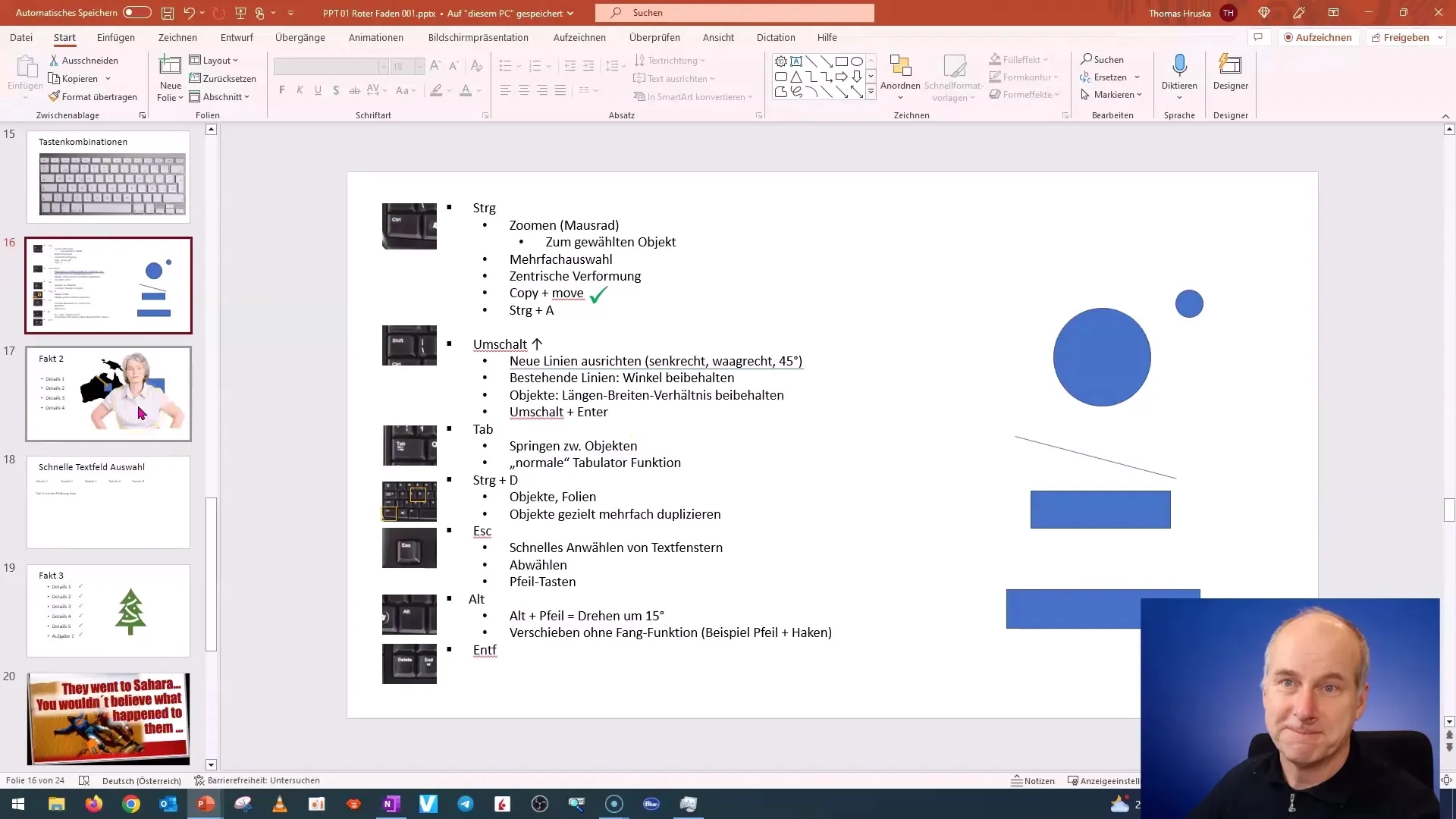
2. Duplikowanie obiektów i slajdów
Jedną z najbardziej przydatnych funkcji w programie PowerPoint jest duplikowanie obiektów i slajdów. Możesz użyć kombinacji klawiszy Ctrl + D, aby zduplikować aktualnie zaznaczony obiekt lub slajd. Jeśli chcesz na przykład stworzyć slajd identyczny z istniejącym, naciśnij Ctrl + D, a zobaczysz, jak zostanie on automatycznie umieszczony poniżej.
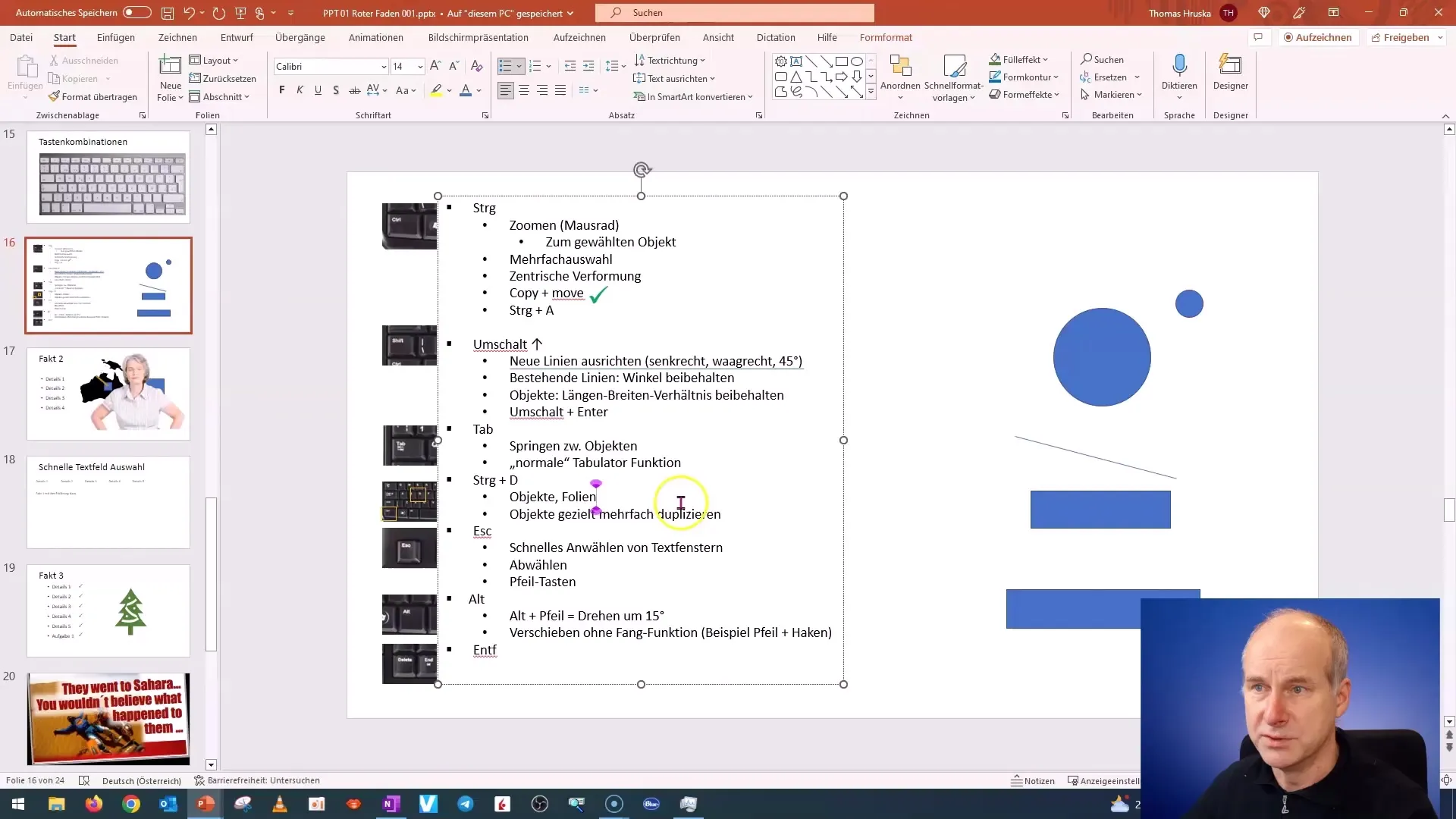
Jeśli chcesz zduplikować wiele obiektów jednocześnie, zaznacz je najpierw za pomocą klawisza Ctrl, a następnie ponownie naciśnij Ctrl + D. W ten sposób zaoszczędzisz wiele czasu i kliknięć.

3. Efektywna praca z klawiszem ALT
Klawisz ALT może być używany do precyzyjnej regulacji i obracania obiektów. Jeśli chcesz umieścić obiekt w określonej pozycji, przytrzymaj klawisz ALT podczas przemieszczania obiektu myszą. Pozwoli to na precyzyjne umieszczenie obiektu bez irytujących linii przewodnich.
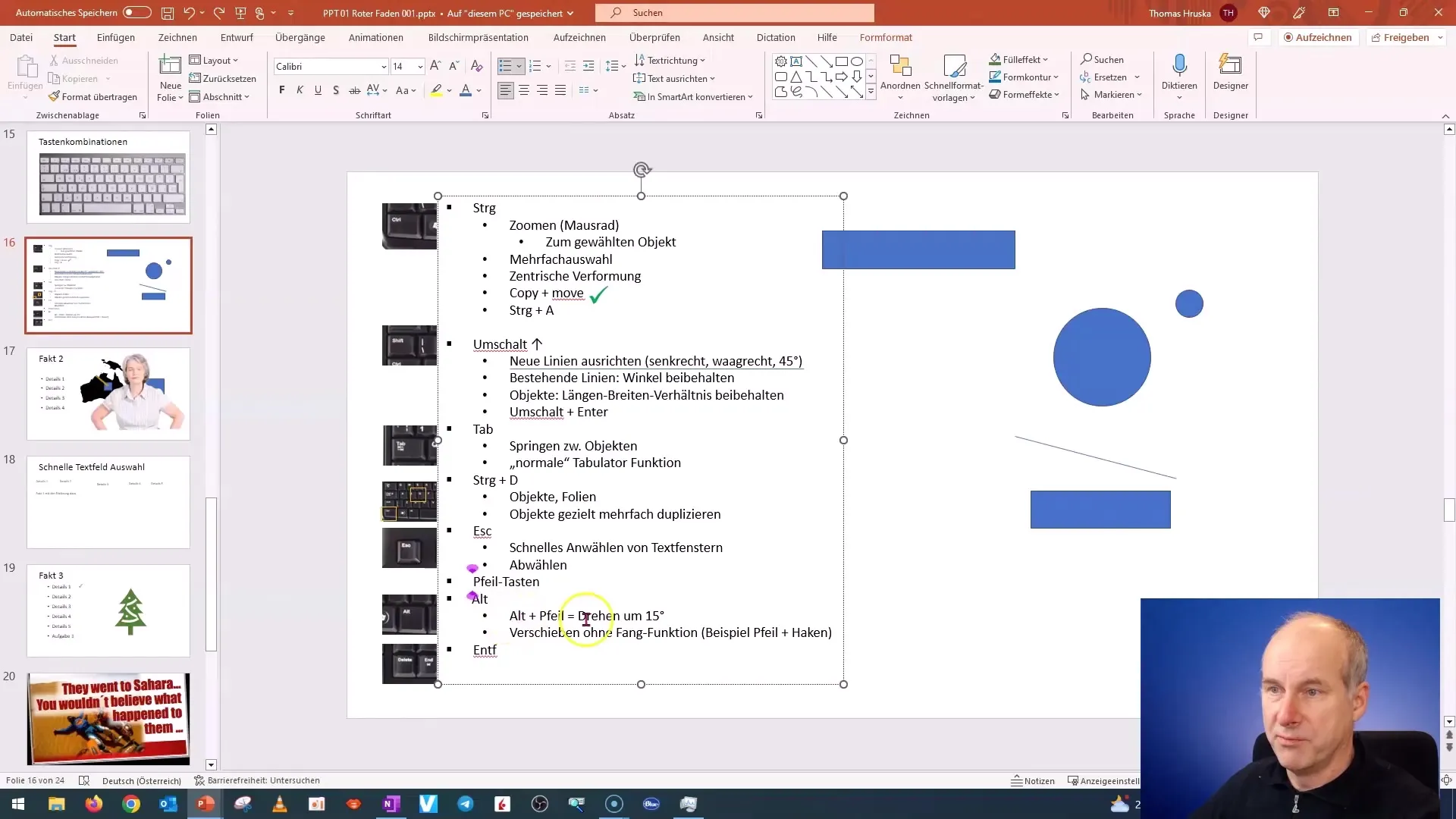
Ponadto, za pomocą klawisza ALT i strzałki, możesz obracać zaznaczony obiekt co 15 stopni. W razie potrzeby możesz dostosować obiekty do pożądanego kąta oraz przesunąć je w odpowiednie miejsce.
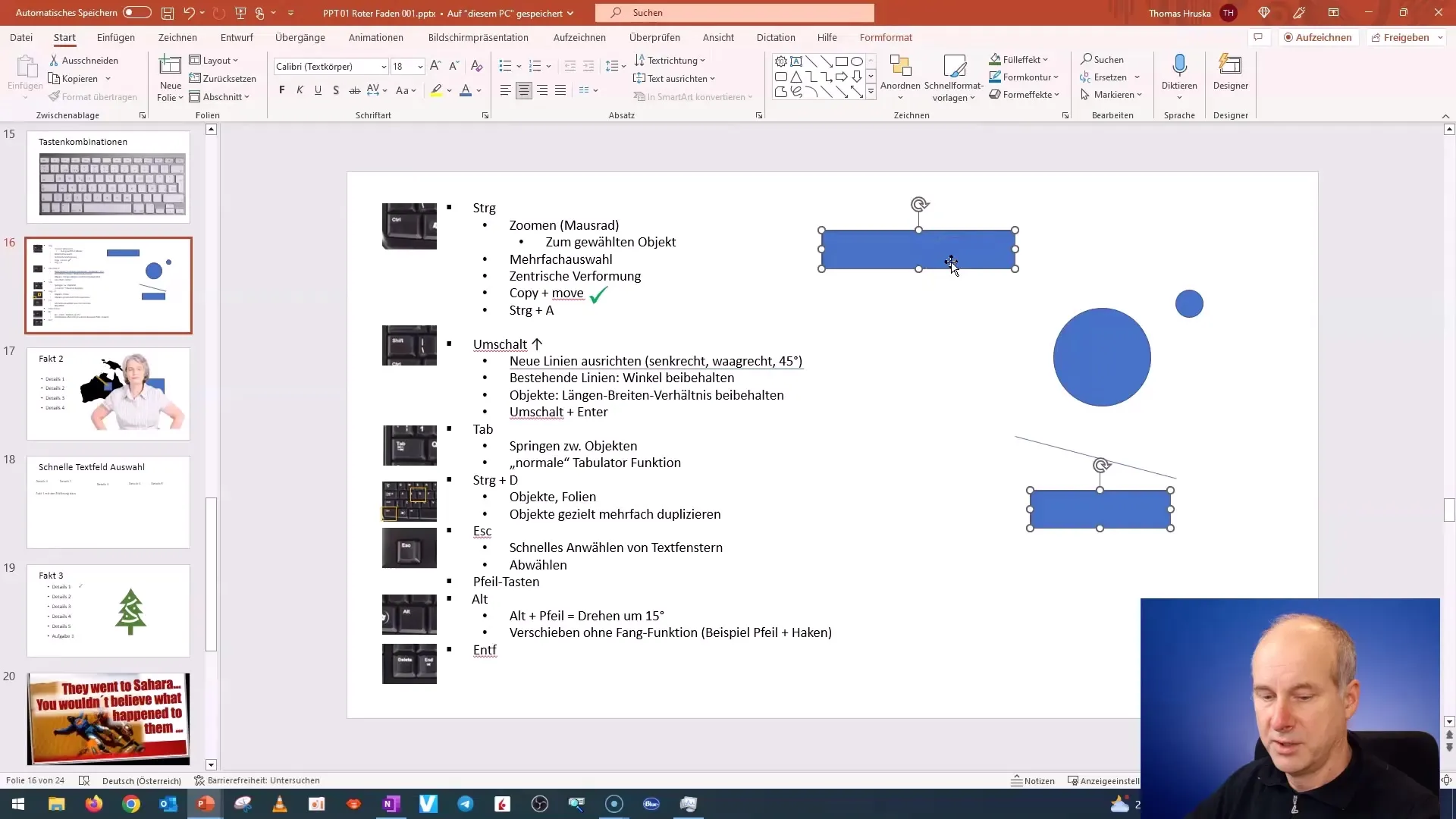
4. Szybkie odznaczanie obiektów
Często zdarza się, że zaznaczasz obiekt i chcesz go odznaczyć, aby móc pracować z innym elementem. Tu przychodzi z pomocą klawisz Escape. Wystarczy nacisnąć klawisz Escape, aby odznaczyć aktualnie zaznaczony obiekt i przejść do następnego elementu. Jest to szybkie i proste.
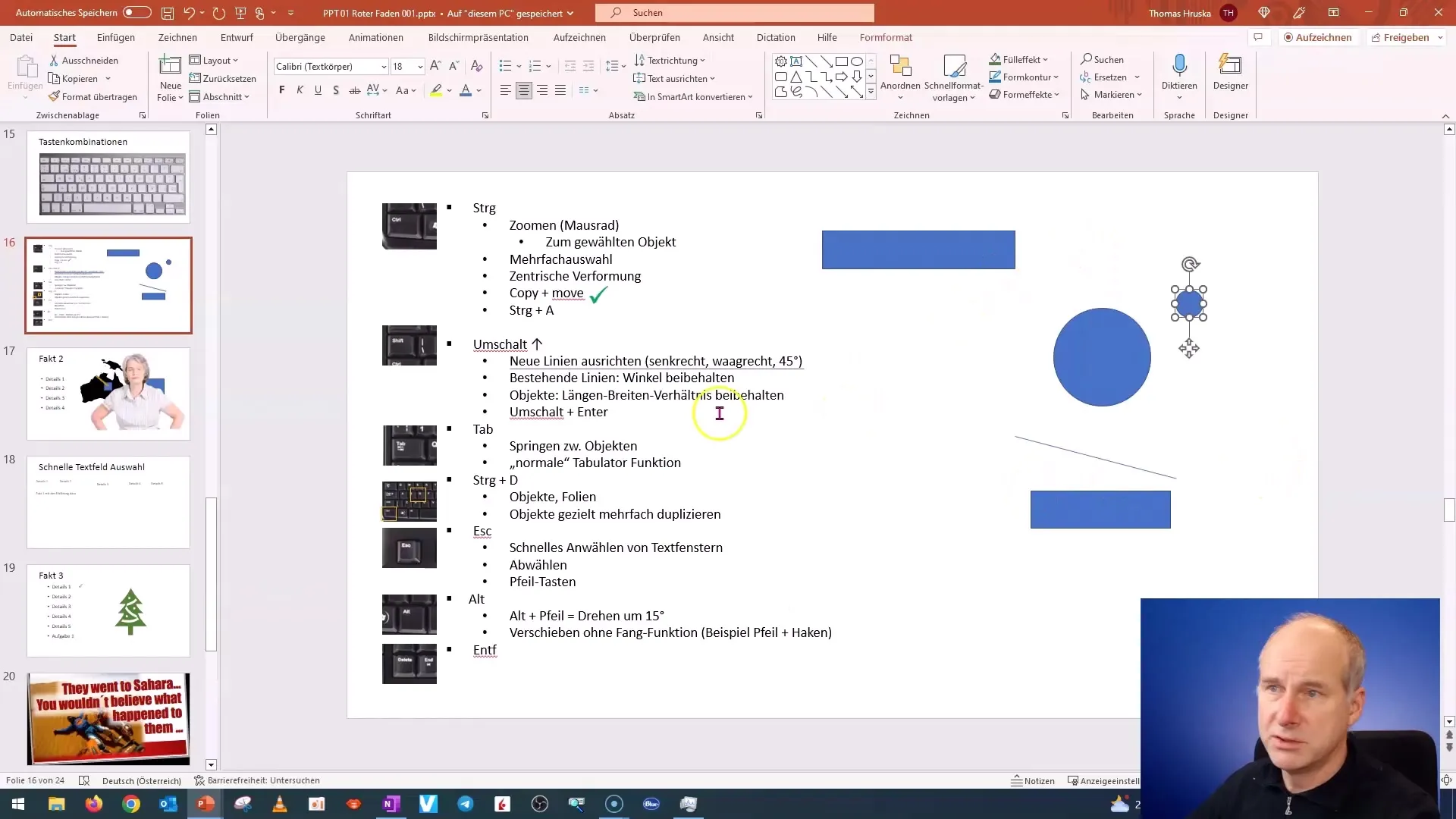
5. Szybkie zaznaczanie i edytowanie tekstu
W prezentacjach często masz do czynienia z wieloma polami tekstowymi. Jeśli masz wiele pól tekstowych i chcesz, aby były one równomiernie wyjustowane względem siebie, możesz skorzystać ze skrótu klawiszowego. Kliknij na pole tekstowe, następnie naciśnij Escape, aby zaznaczyć całe pole tekstowe. Następnie możesz użyć strzałek do szybkiej zmiany pozycji.
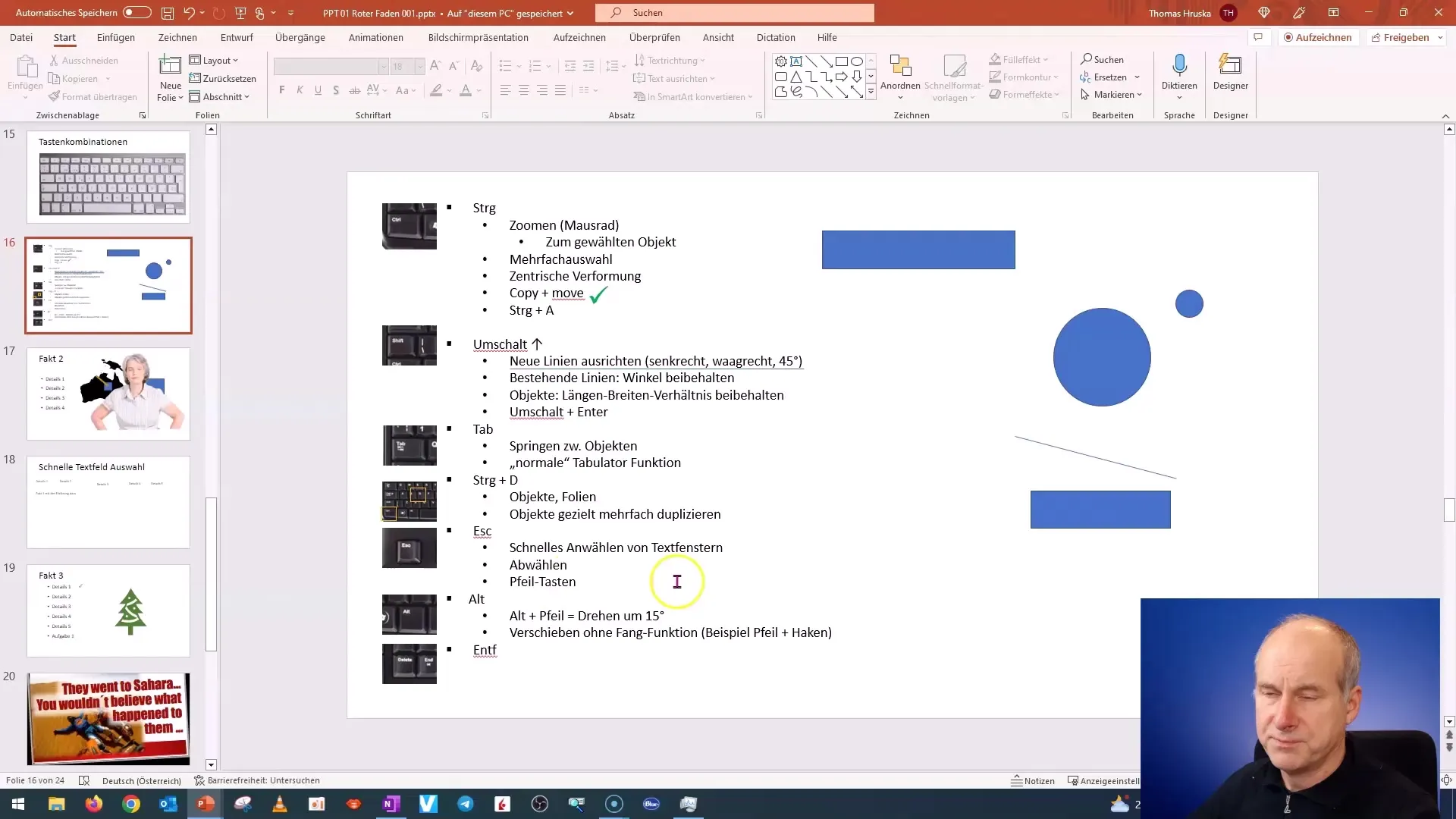
6. Organizowanie i usuwanie elementów
Jeśli chcesz zduplikować slajd i zachować tylko pewne elementy, możesz użyć skrótu klawiszowego Ctrl + A, aby zaznaczyć wszystko, a następnie użyć klawisza Ctrl, aby odznaczyć elementy, których nie potrzebujesz. Następnie naciśnij klawisz Delete, aby szybko usunąć wszystkie niechciane elementy.
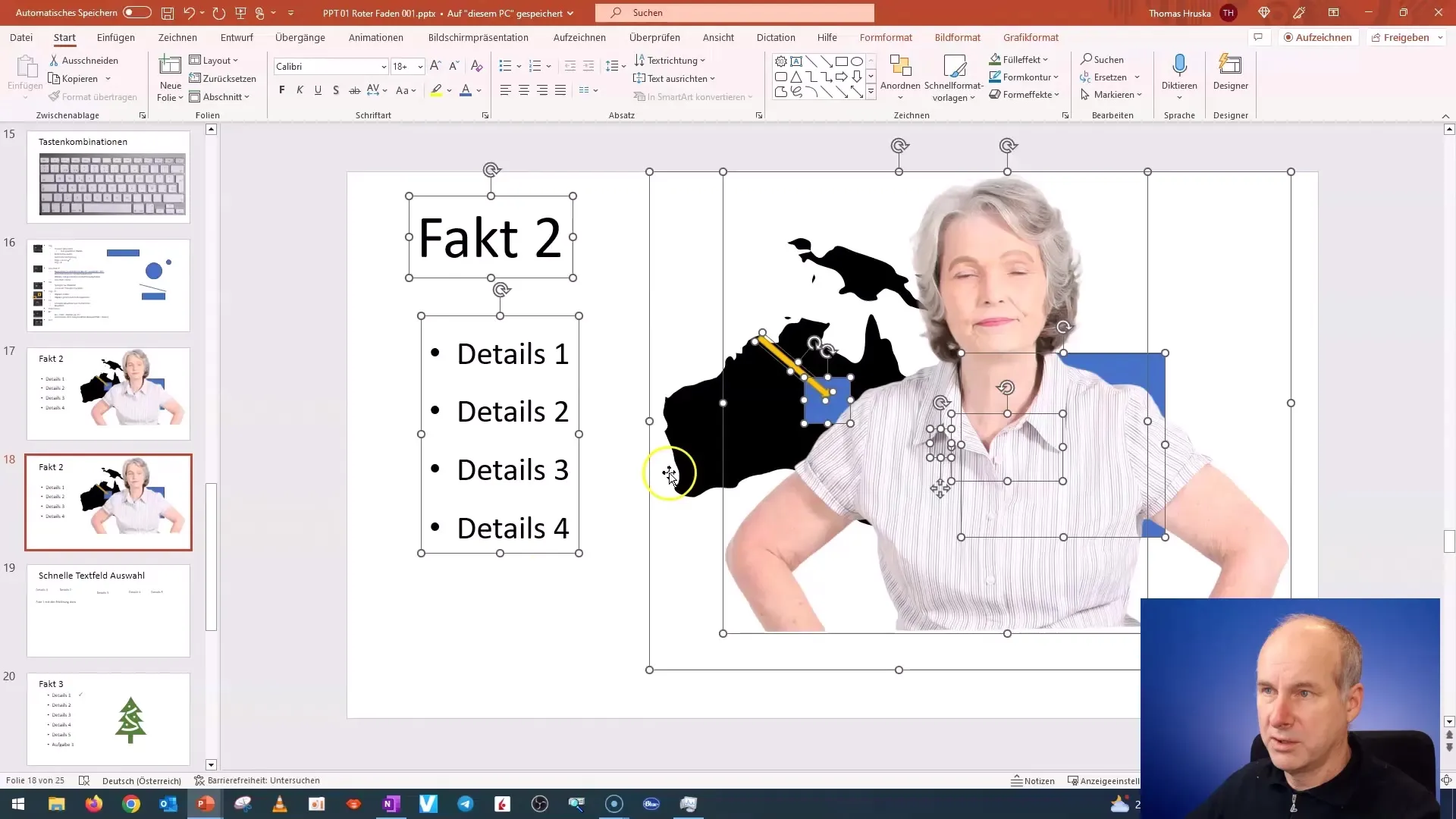
Ta metoda jest znacznie bardziej efektywna niż konieczność odznaczania wszystkiego ręcznie.
Podsumowanie
W tym samouczku nauczyłeś się, jak za pomocą klawisza Tab, kombinacji klawiszy Ctrl + D i klawisza ALT zwiększyć swoją prędkość pracy w programie PowerPoint. Wykorzystaj te wskazówki i tricki, aby zwiększyć swoją wydajność i zaoszczędzić czas.
Najczęściej zadawane pytania
Jak szybko przełączać się między obiektami w programie PowerPoint?Klawisz Tab pozwala Ci szybko przechodzić między obiektami.
Jak duplikować obiekty w programie PowerPoint?Użyj kombinacji klawiszy Ctrl + D, aby zduplikować obiekt lub slajd.
Czym jest klawisz ALT w programie PowerPoint?Za pomocą klawisza ALT możesz precyzyjnie przesuwać i obracać obiekty, unikając pułapek przyciągania.
Jak szybko odznaczyć obiekty?Naciśnij klawisz Escape, aby odznaczyć aktualnie zaznaczony obiekt.
Jak szybko usunąć tekst i obiekty z jednego slajdu?Zaznacz wszystko za pomocą Ctrl + A, a następnie usuń niechciane elementy za pomocą klawisza Delete.


